Con muchas contraseñas para recordar, las posibilidades de olvidar una o más contraseñas se vuelven altas. Podría ser su cuenta de redes sociales o su contraseña de iPhone, entre otras contraseñas que tiene. Esta pieza seguramente lo ayudará a resolver el problema si es el último. Después de todo, se centra en cómo desbloquear iPhone con la pantalla de llamadas de emergencia y mucho más. Desea una salida a este estado frustrante que olvidar su contraseña de iPhone lo coloca. La situación es indudablemente imperfecta, desde no acceder a no usar teléfonos inteligentes. Entonces, profundicemos en estas soluciones que salvan la vida de inmediato.
Parte 1: Cómo desbloquear iPhone con una llamada de emergencia
Una solución para tal problema es el desbloqueo del iPhone de la llamada de emergencia. Sin embargo, es vital tener en cuenta que solo funciona si la versión de iOS en cuestión es 6.1. Según Apple, esa es una deficiencia que explica por qué la solución no funciona en versiones de iOS posteriores. Uno debe admitir que el método es bastante simple ya que implica presionar algunos botones y hacer varios grifos para obtener acceso.
Recommended Read: Todo lo que necesitas saber sobre el Modo Juego del iPhone disponible con iOS 18
Sin embargo, es significativo tener en cuenta que este método no le da acceso completo al iPhone. Por el contrario, lo redirige a la pantalla de bloqueo al acceder a aplicaciones como el correo electrónico y las aplicaciones de mensajes. Afortunadamente, puede acceder a otras piezas, incluida la vista de sus fotos, verificar el correo de voz y acceder a la lista de contactos o la aplicación del teléfono. Dicho y hecho, discutamos cómo desbloquear iPhone con la pantalla de llamadas de emergencia para la versión 6.1 de iOS. Los pasos son los siguientes;
- Haga que la pantalla de bloqueo de contraseña aparezca en su iPhone deslizándose para desbloquear.
- Ingrese cualquier código de acceso que probablemente esté equivocado, pero eso no es un problema.
- Luego, toque el botón «Cancelar» que está en la pantalla de código de acceso. Deslice para desbloquear el iPhone una vez más. Después de eso, toque la opción «Llamada de emergencia».
- Asegúrese de que el icono «deslizar para apagar» aparezca manteniendo presionado el botón de encendido del iPhone hasta que ocurra. Toque «Cancelar» una vez más.
- Marque 119 u 112 antes de tocar la «llamada de emergencia».
- Asegúrese de tocar también el botón «Cancelar» inmediatamente después de realizar un paso anterior.
- Apague la pantalla de iPhones presionando su botón de encendido.
- Luego, presione el botón de encendido o el botón de inicio, y eso enciende el teléfono.
- Mantenga presionado su botón de encendido durante alrededor de 3 segundos antes de hacer clic en el botón «Llamada de emergencia». Recuerde no esperar la aparición de la opción «Diapositiva para apagar la energía».
Una vez que siga los pasos anteriores, tenga la seguridad de que su iPhone se desbloqueará.
Parte 2: ¿Funciona el desbloqueo de iPhone de la llamada de emergencia en iOS 15?
Como se discutió anteriormente, la solución de desbloqueo de iPhone de la llamada de emergencia no funcionará para un teléfono con la versión iOS 15. El procedimiento anterior solo funciona para iOS 6.1. Es por eso que es crucial aprender a desbloquear iPhone con la pantalla de llamadas de emergencia iOS 14, 15 y otras versiones por ahí. Una herramienta nunca decepcionará y eso es desbloquear: desbloqueador de pantalla. Todo lo que necesita hacer es seguir estos pasos.
Descarga gratuita
Descarga segura
Descarga gratuita
Descarga segura
Paso 1: El primer paso es conectar el iPhone a una computadora. El desbloqueo de ITOOLTAB: el desbloqueador de pantalla detecta automáticamente el dispositivo conectado y abre su página de inicio. Sin embargo, si no sucede, coloque su iPhone en «modo DFU» o «modo de recuperación». Elija «Desbloquear la contraseña de pantalla».
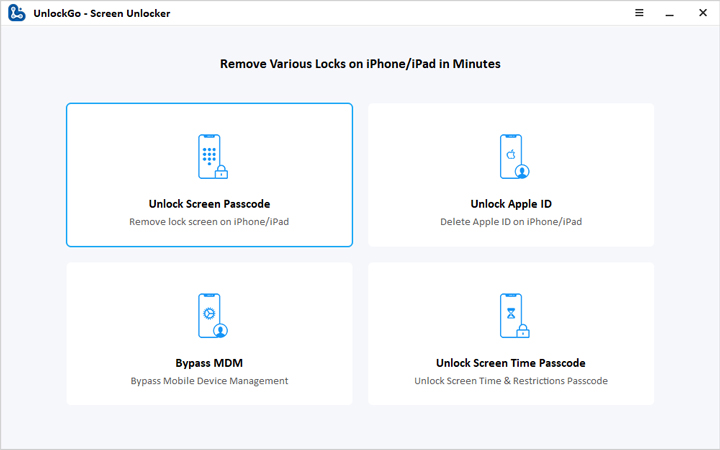
Paso 2: Descargue el firmware necesario, generalmente el último, para proceder. Para aquellos que ya han descargado el firmware, no tienen que descargarlo nuevamente. En lugar de hacer clic en el botón «Descargar», elija «Seleccionar», y el firmware se importará al desbloqueador de pantalla de ItoolTab.
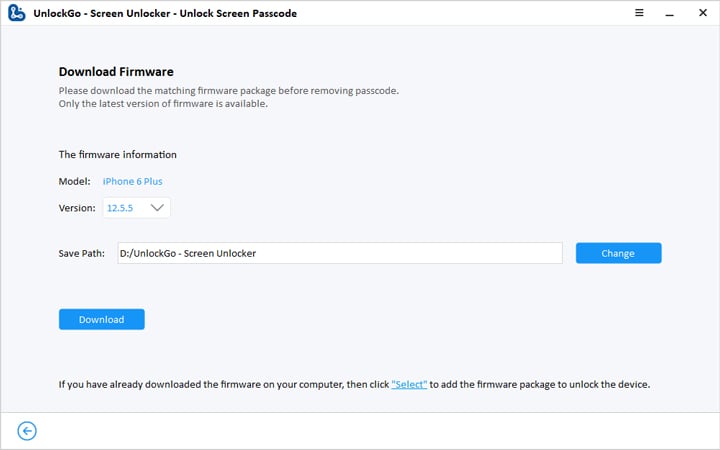
Paso 3: Seleccione «Desbloquear ahora» para comenzar el proceso.
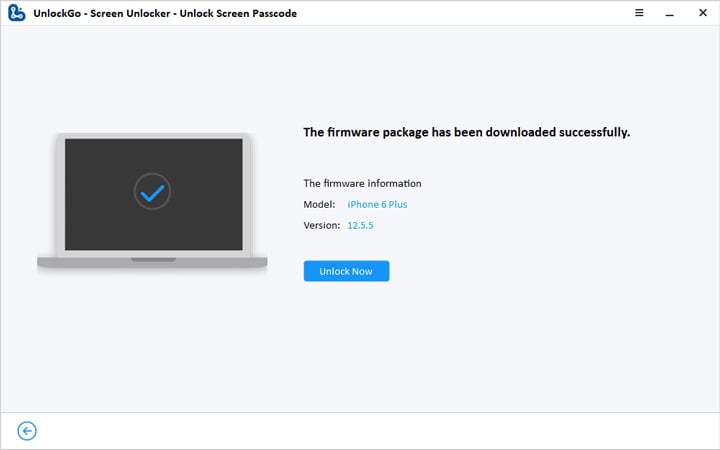
Paso 4: Una vez completo, el iPhone se desbloqueará y puede continuar y establecer una nueva contraseña
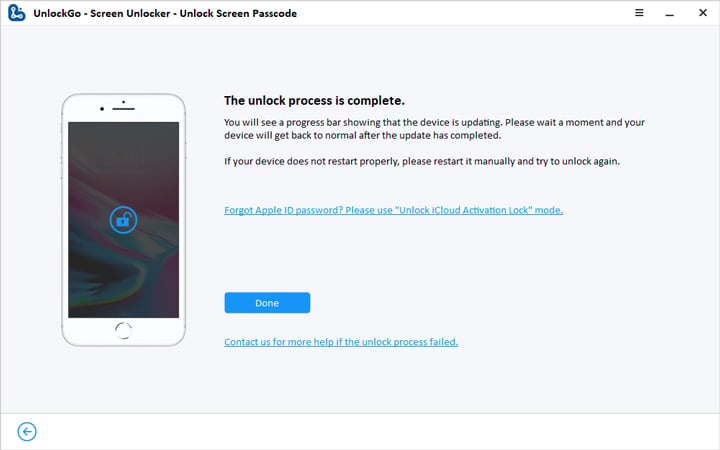
También sepa: ¿puede desbloquear iPhone con Siri?
Sí, sin temor a contradicción, puede desbloquear iPhone con Siri. Sin embargo, es importante reconocer que solo es posible para iOS 10. Si esa es la versión de iOS que está usando, siga estos pasos.
- Active Siri presionando a largo plazo el botón de inicio. Una vez activo, pregúntale a Siri: «¿Cuál es el momento ahora?»
- Como de costumbre, Siri hará lo solicitado. Sin embargo, haga clic en él tan pronto como aparezca el reloj que muestra la hora local.
- El paso anterior hará que aparezca un reloj mundial junto con varios íconos pequeños. Busque un signo más, generalmente en la esquina superior derecha, y haga clic en él.
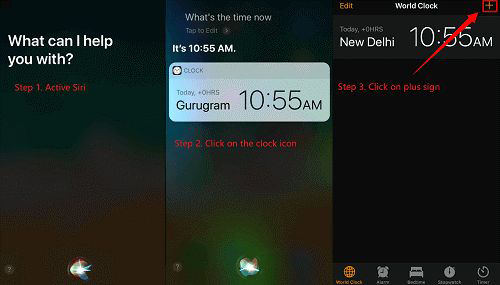
- Ingrese los caracteres en el cuadro de búsqueda que aparece. Seleccione los caracteres antes de hacer clic en «Seleccionar todo».
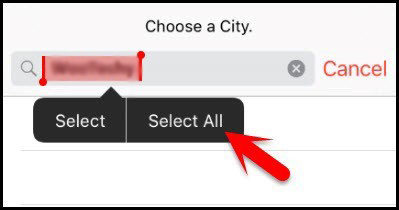
- Luego, toque «Compartir» y seleccione Mensaje para compartir.
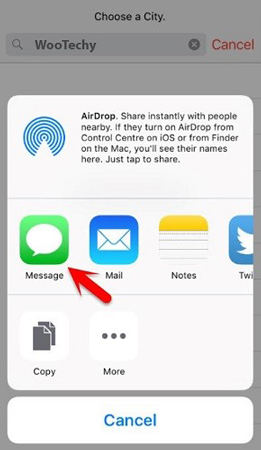
- En el campo «To», ingrese cualquier palabra antes de hacer clic en el botón «Return».
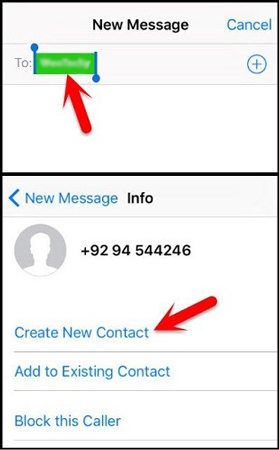
- Espere que el iPhone se desbloquee unos minutos más tarde al presionar su botón de inicio.
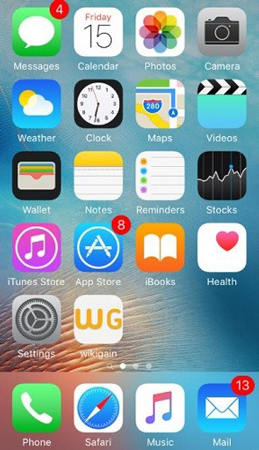
Conclusión
Ahora sabe cómo desbloquear iPhone con la pantalla de llamadas de emergencia. Con eso a su disposición, no puede quedarse varado incluso cuando olvide su código de acceso. Todo lo que se necesita de usted es seguir los pasos de disputa y obtener acceso a su teléfono en poco tiempo. También puede utilizar una herramienta de terceros como el desbloqueo de ITOOLTAB: desbloqueador de pantalla o Siri. Esos métodos también se han discutido, por lo que no es necesario preocuparse. Sin embargo, antes de concluir, me parece que vale la pena mencionar que hay otras formas. Puede desbloquear su iPhone usando iTunes e iCloud, pero esa es una discusión para otro día. Después de haber aprendido a desbloquear el iPhone 11 con la pantalla de llamadas de emergencia y el resto de las versiones de iOS, ahora está preparado para la necesidad de un desbloqueo de iPhone de llamadas de emergencia que puede surgir.
Descarga gratuita
Descarga segura
Descarga gratuita
Descarga segura
